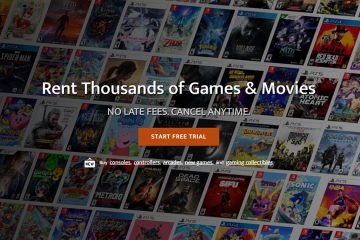與其他 iPhone 用戶交換號碼不再是一件麻煩事。
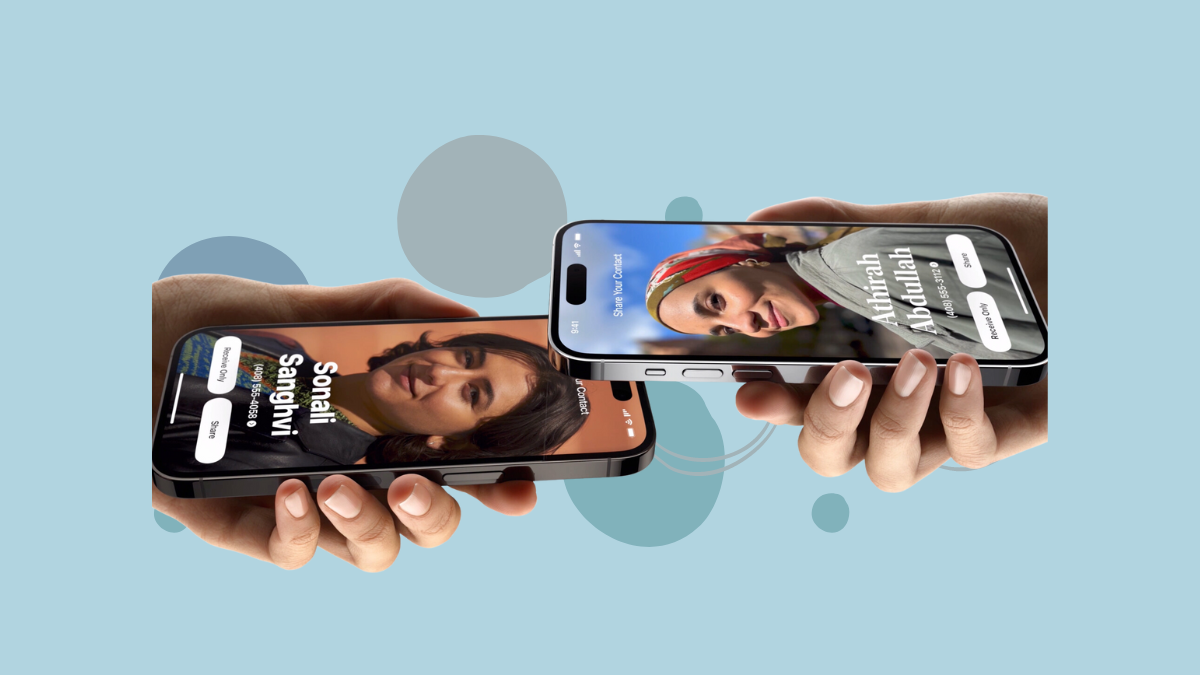
我們的生活已經夠複雜了。如果簡單的事情(例如與某人分享您的聯繫方式)可以像電影中一樣容易,那不是很酷嗎? Apple 終於審視了我們凌亂、過於復雜的生活,並決定在 iOS 17 中通過 NameDrop 為我們帶來類似電影魔法的東西。
與任何人共享聯繫人是一件麻煩事。您知道該怎麼做:解鎖手機,打開聯繫人應用程序,點擊您的姓名(或者您可能為自己保存了一個聯繫人,例如“我”或“老闆”),點擊共享聯繫人,然後選擇方式的分享。這就像在早上喝咖啡之前就跑了一場馬拉松。或者,您交換電話並手動輸入您的號碼或口述聯繫方式,而對方則將其寫下來。無論走哪條路,都不是優雅的。但是,當涉及到聯繫人共享時,不再需要氣喘吁籲了。

NameDrop 如何工作?
NameDrop,顧名思義,就是AirDrop的堂兄,其特長是讓蘋果設備之間的聯繫人分享變得輕而易舉。由於 NameDrop 是 AirDrop 的擴展,它使用藍牙來共享聯繫人。
您的詳細聯繫信息將與您的聯繫海報一起共享。
如何在裝有 iOS 17 的 iPhone 上創建你的聯繫人海報
你需要了解的關於 iOS 17 中閃亮的新聯繫人海報的一切。
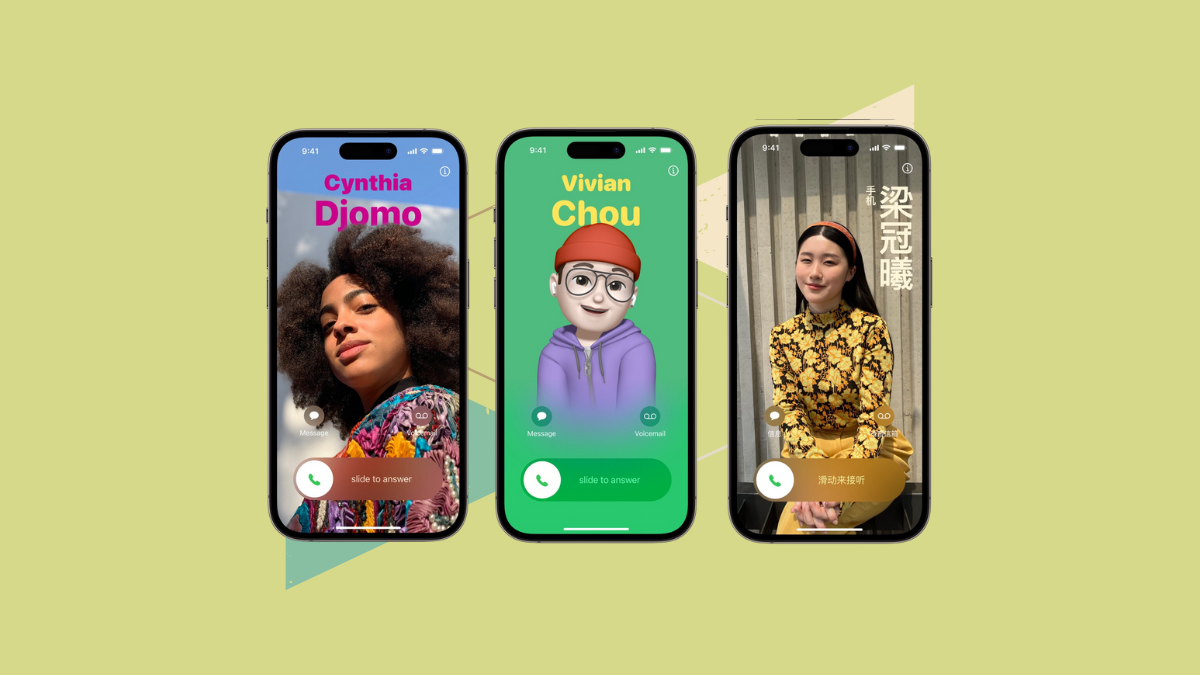
您可以使用 iPhone 或 Apple Watch(適用於 Apple Watch Series 6 及更新機型,Apple Watch SE(第 1 代和第 2 代)和 Apple Watch Ultra)。
不用說,這兩個用戶都應該使用 iOS 17 或 watchOS 10。
注意:iOS 17 目前僅作為開發者測試版提供,預計將於今年秋季公開發布。
使用 NameDrop 交換號碼
當您準備好共享您的聯繫人時,將您的 iPhone 靠近對方的 iPhone 或 Apple Watch。這個簡單的手勢將使 NameDrop 開始運行。
然後您的兩台設備都會詢問您想要分享什麼 – 然後您可以通過點擊’電話號碼’。
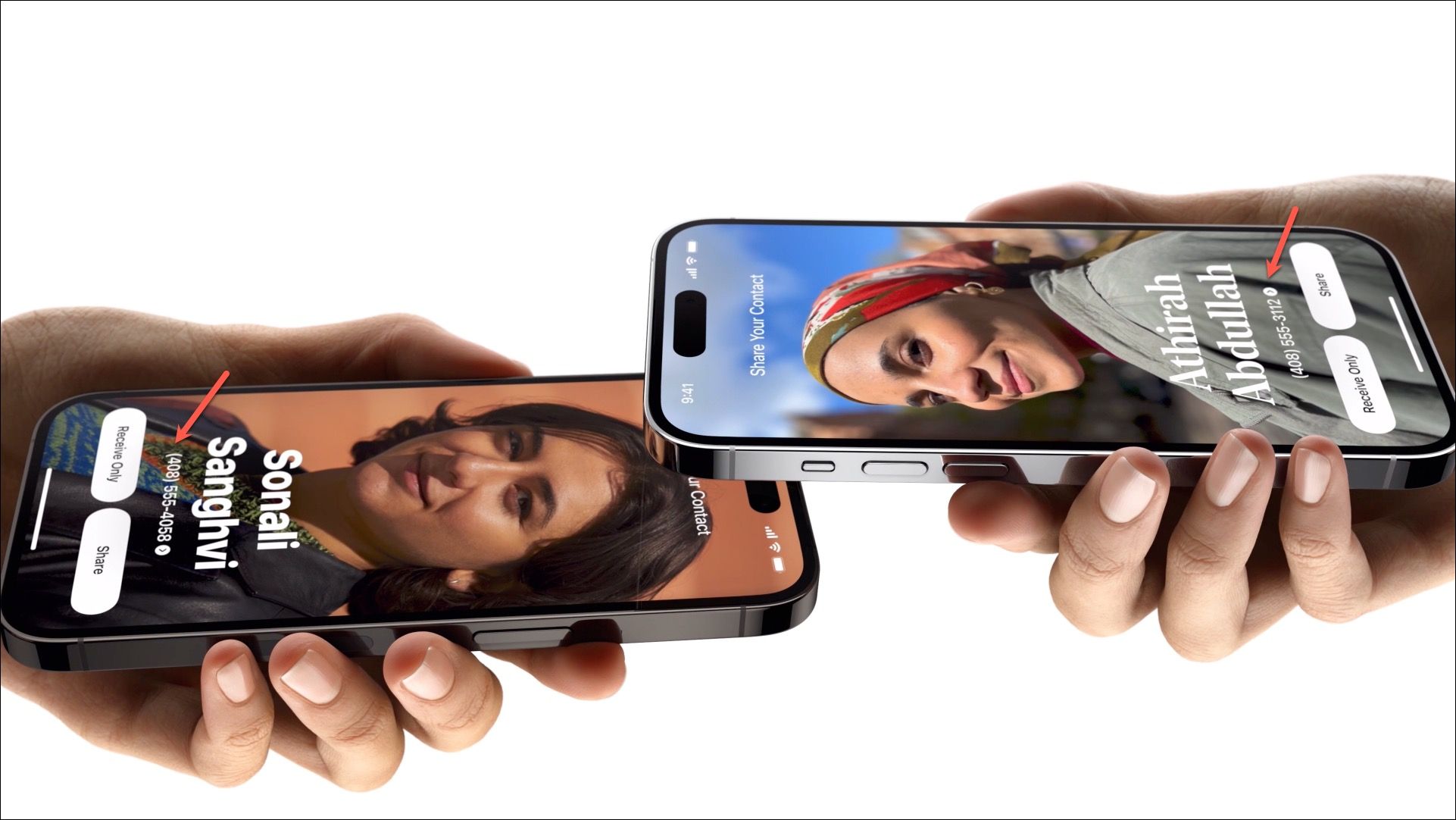 圖片來源:Apple
圖片來源:Apple
一旦你做出選擇後,點擊“分享”選項。
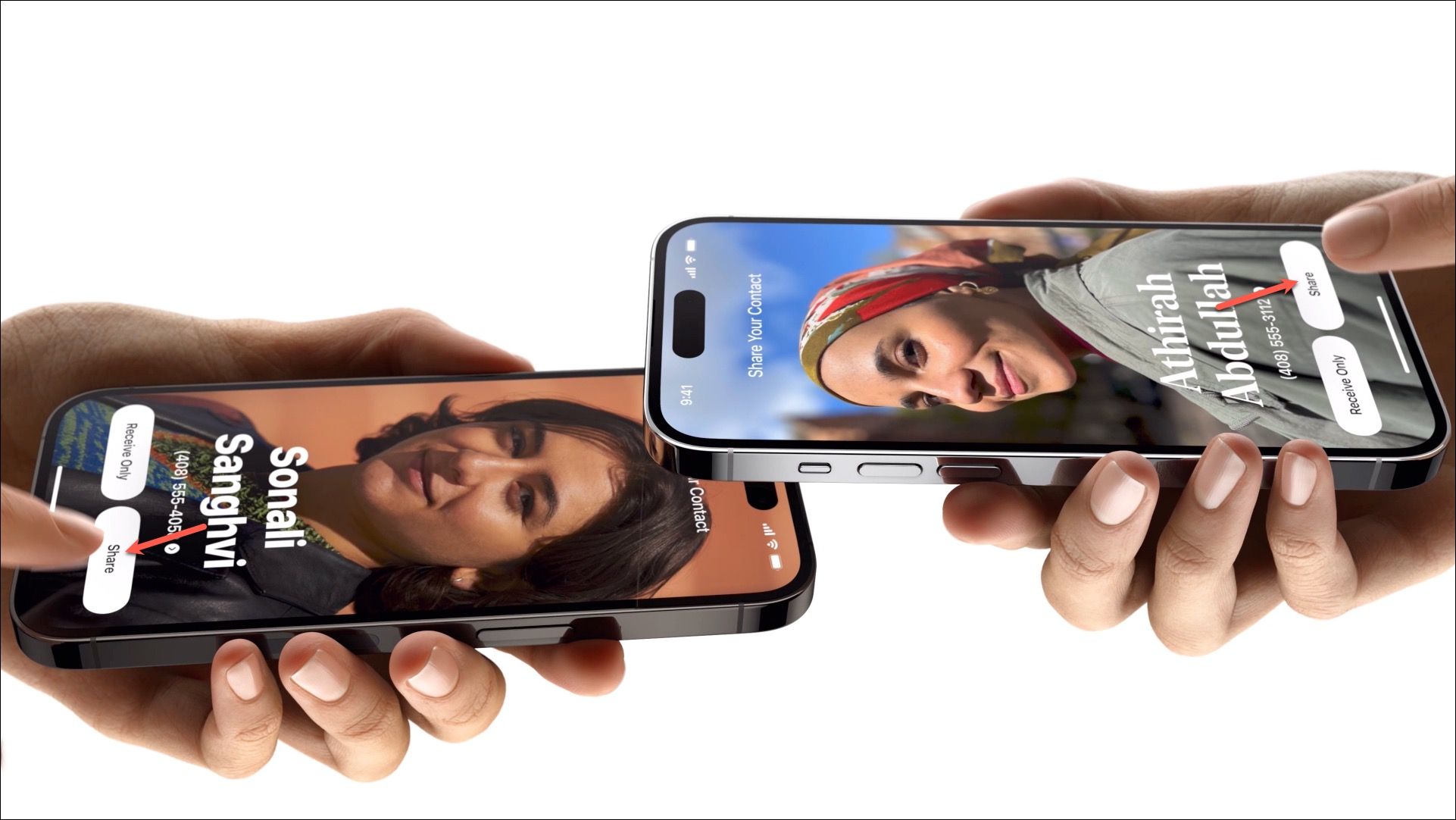 圖片來源:Apple
圖片來源:Apple
這將讓球滾動,您的詳細信息將開始他們到另一台設備的旅程,這將比 The Flash 更快,因為它是 AirDrop。如果您改變主意,可以點擊“取消”。
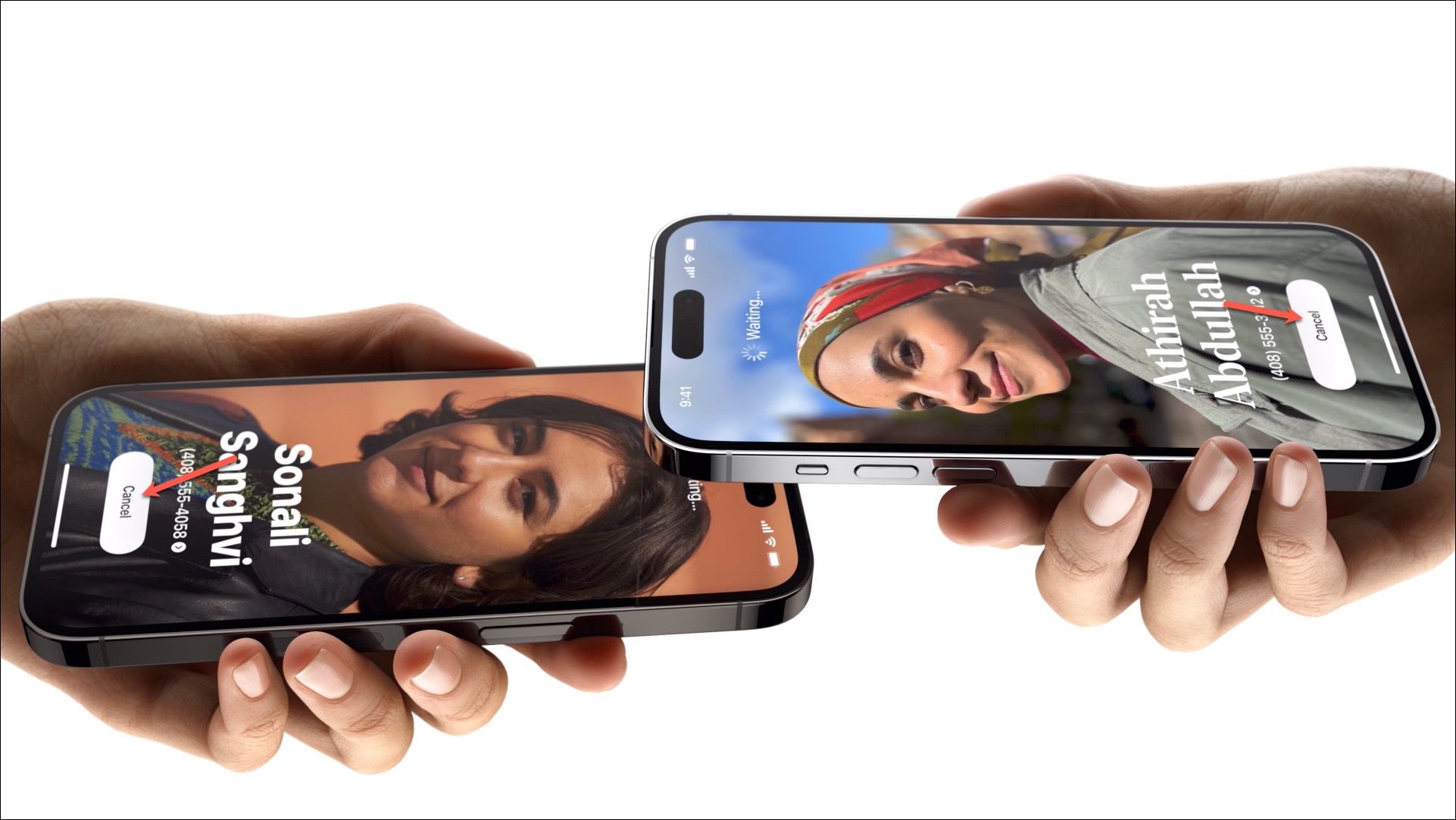 圖片來源:Apple
圖片來源:Apple
如果只有你們中的一個人想要共享聯繫信息,另一個人只需點擊“僅接收”即可選擇接收。但是,如果收件人確實採取了任何行動,則不會共享聯繫方式。因此,如果您要將您的詳細信息發送給其他人,請確保他們不會全神貫注於他們的玉米片而沒有註意到提示並確認他們的操作。
傳輸完成後,他們的聯繫海報將在您的屏幕上打開。
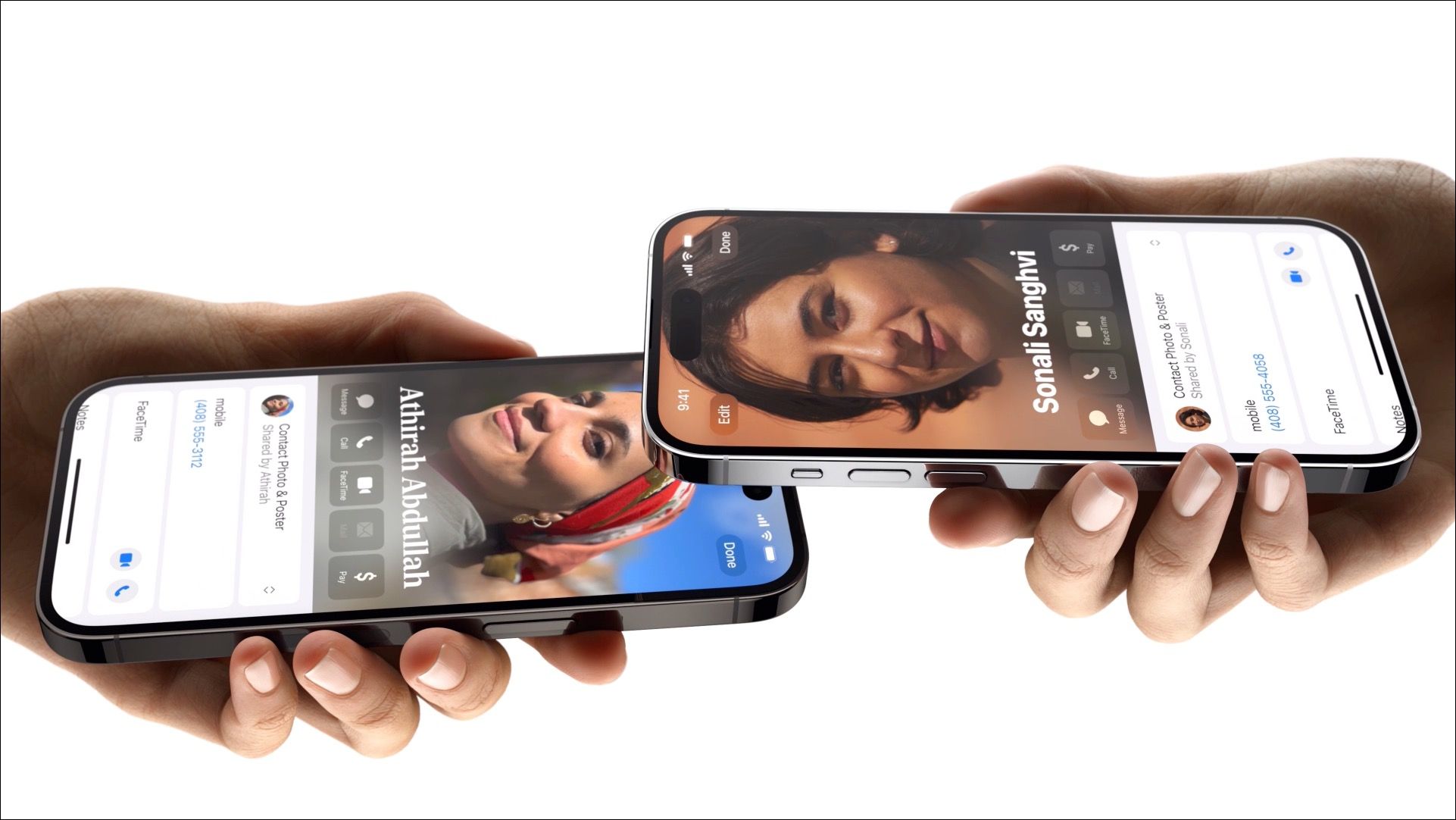 圖片來源:Apple
圖片來源:Apple
還有你有它,伙計們!交換號碼從未如此簡單。下次你參加社交活動時,你可以更多地關注談話(或食物,我沒有評判),而不是在與 NameDrop 分享你的聯繫方式的過程中。